C# WPF:这次把文件拖出去!
❝
首发公众号:Dotnet9 作者:沙漠之尽头的狼 编辑于:成都,2020-12-01
回顾上篇文章:C# WPF:把文件给我拖进来!!!
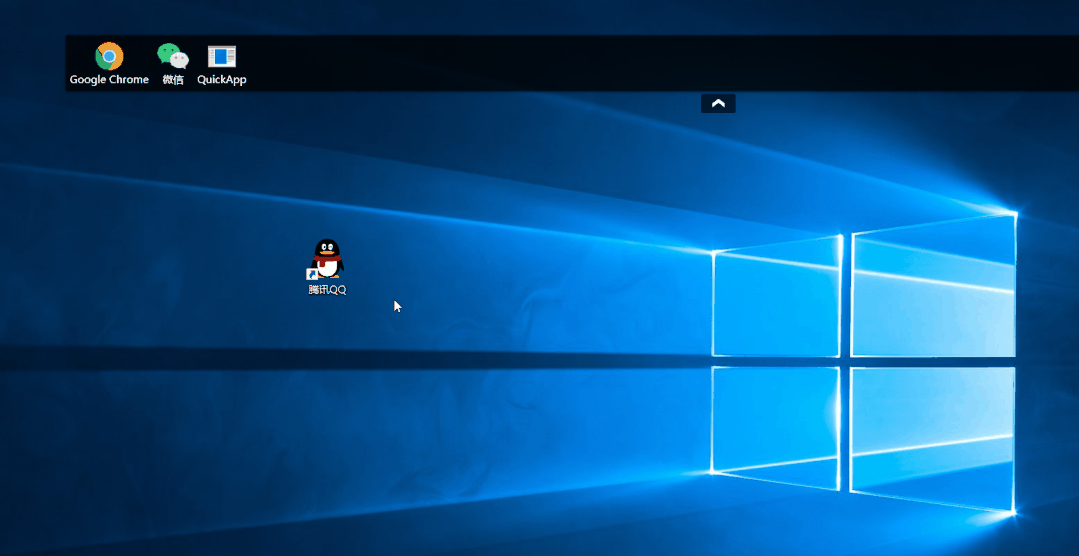
本文完成对应的下文:《C# WPF:这次把文件拖出去!》
提前看效果吧:
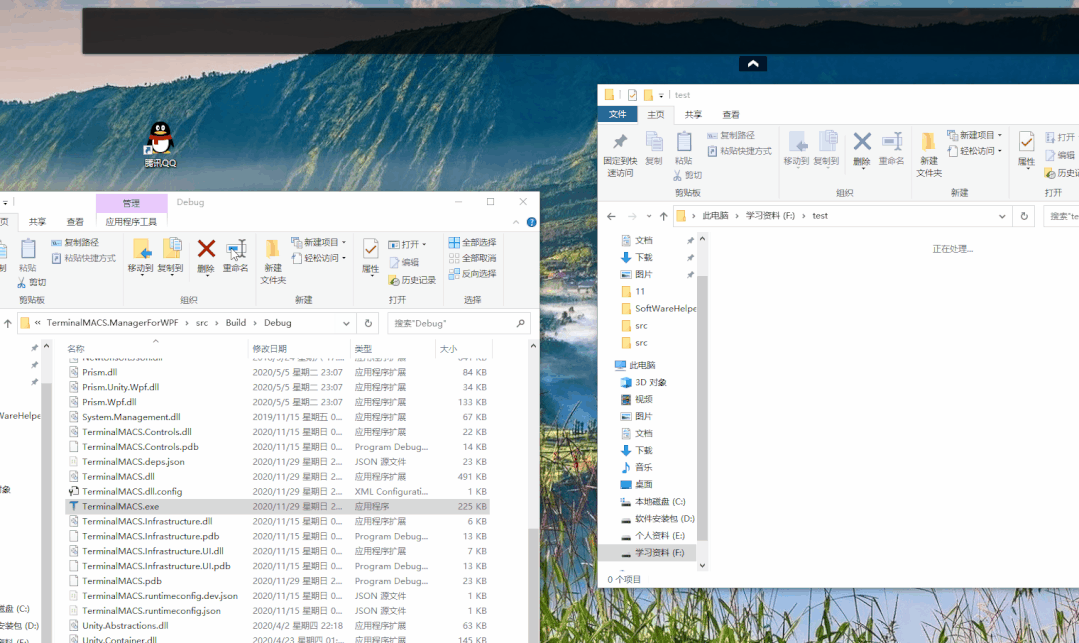
上面效果的代码很少,xaml中只注册事件PreviewMouseLeftButtonDown即可:
<Grid MouseMove="Grid_MouseMove" AllowDrop="True" Drop="Grid_Drop" DragEnter="Grid_DragEnter" PreviewMouseLeftButtonDown="Grid_PreviewMouseLeftButtonDown">
事件处理代码如下:
//处理文件拽出操作
private void Grid_PreviewMouseLeftButtonDown(object sender, MouseButtonEventArgs e)
{
// 目前每个菜单由一个Image和TextBlock组成,所以判断拖拽的是否是一个Image控件,其他目标控件的拖拽不处理
var img = e.OriginalSource as Image;
if (img == null || img.Tag == null)
{
return;
}
var menuInfo = img.Tag as MenuItemInfo;
if(menuInfo==null)
{
return;
}
#region 拖拽代码
ListView lv = new ListView();
string dataFormat = DataFormats.FileDrop;
DataObject dataObject = new DataObject(dataFormat, new string[] { menuInfo.FilePath});
DragDropEffects dde = DragDrop.DoDragDrop(lv, dataObject, DragDropEffects.Copy);
#endregion
}
关键的是后面的代码(拖拽代码,源码仓库路径[1]),需要将原文件路径通过DragDrop.DoDragDrop方法传入,操作系统帮我们处理了文件复制操作。
上面的操作还是太简单,相当于只是对文件在操作系统层面进行了复制,如果要完成类似百度网盘的拖拽下载功能(如下图):
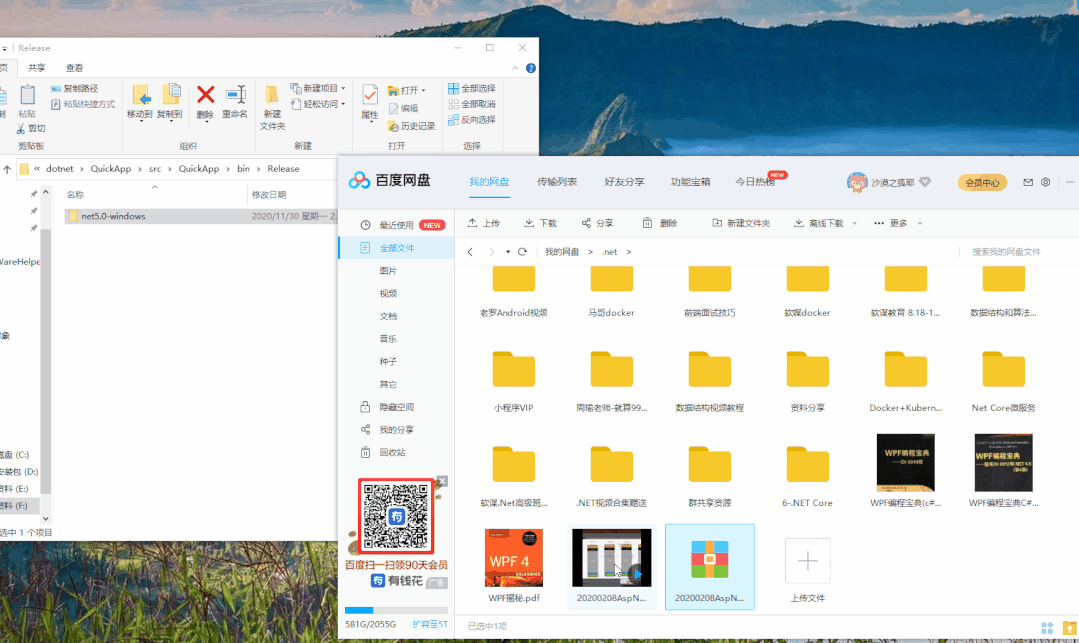
上面的功能,程序其实要做不少事情,需要监听拖放的路径,得到拖放路径后,就可以通过原文件网络路径进行下载了,建议阅读这篇文章,参考拖放下载文件操作:WPF拖拽文件(拖入拖出),监控拖拽到哪个位置,类似百度网盘拖拽[2]。
另外,这篇文章对WPF的拖放写得也不做,建议阅读:WPF之DragDrop拖放实例[3]。
❝时间如流水,只能流去不流回。
首发公众号:Dotnet9 作者:沙漠之尽头的狼 编辑于:成都,2020-12-01 微信公众号:Dotnet9
参考资料
源码仓库路径: https://github.com/dotnet9/QuickApp/blob/main/src/QuickApp/Views/Shell.xaml.cs
[2]WPF拖拽文件(拖入拖出),监控拖拽到哪个位置,类似百度网盘拖拽: https://www.cnblogs.com/zbfamily/p/11249900.html
[3]WPF之DragDrop拖放实例: https://blog.csdn.net/ugfdfgg/article/details/83834541
评论
